パソコンの再起動:ウォームブートとは?

ITの初心者
『warm boot』って、どういう意味ですか?

ITアドバイザー
『warm boot』は、コンピューターの電源を切らずに、ソフトウェアだけを再起動することだよ。 わざわざ電源を切ってから入れるより、起動が速くなるんだ。

ITの初心者
電源を入れ直すのと、何が違うんですか?

ITアドバイザー
電源を入れ直すと、コンピューターの中身が全部リセットされるけど、『warm boot』は一部の設定を残したまま再起動するんだ。だから、起動が速くなるんだよ。
warm bootとは。
「IT用語で『ウォームブート』という言葉があります。これは、コンピューターの電源は切らずに、ソフトウェアだけを再起動することを指します。この方法では、装置の初期設定を一部省略するため、電源を完全に切ってから立ち上げるよりも起動にかかる時間が短くなります。似た言葉に「ウォームスタート」「ホットスタート」「ホットブート」などがあります。」
ウォームブートとは

– 機械を再始動させる技ウォームブートとはパソコンを使っていると、時々動きが遅くなったり、画面が固まってしまったり、予期せぬエラーメッセージが出てきたりすることがありますよね。そんな時、慌てて電源を落とさずに試してほしいのが「ウォームブート」です。ウォームブートとは、パソコンの電源は入れたまま、ソフトウェアだけを再起動させることを指します。私たち人間で例えるなら、頭の中が混乱した時に、一度目を閉じて深呼吸をすることで気持ちを落ち着かせるようなものでしょうか。パソコン内部では、様々なプログラムが同時に動作し、大量のデータが処理されています。しかし、長時間使用し続けたり、複数の作業を同時進行したりすると、メモリと呼ばれる部分に不要な情報が溜まったり、プログラム同士の連携がうまくいかなくなったりすることがあります。これが、パソコンの動作が不安定になる原因の一つです。そこでウォームブートの出番です。オペレーティングシステム(OS)を再起動することで、メモリ上に溜まった不要なデータを一掃し、プログラムを初期状態に戻すことができます。まるで、パソコンに「もう一度最初からやり直して」と指示を出すようなものです。ウォームブートは、電源を完全に落とすよりも素早く再起動できるため、時間がない時にも便利です。また、電源のオンオフによる負担を軽減できるという点もメリットと言えるでしょう。
| 項目 | 説明 |
|---|---|
| ウォームブートとは | パソコンの電源は入れたまま、ソフトウェアだけを再起動させること |
| 目的 | パソコンの動作が不安定になった時に、メモリ上の不要なデータを一掃し、プログラムを初期状態に戻す |
| メリット | – 電源を完全に落とすよりも素早く再起動できる – 電源のオンオフによる負担を軽減できる |
| 実行方法 | OSを再起動 |
コールドブートとの違い

– コールドブートとの違い
パソコンを再起動する方法には、大きく分けて「ウォームブート」と「コールドブート」の二つがあります。この章では、ウォームブートと対照的な「コールドブート」について詳しく解説していきます。
コールドブートとは、パソコンの電源を完全に切ってから、再び電源を入れる操作のことを指します。私たちが普段何気なく行っている、パソコンの電源ボタンを押して起動する行為も、このコールドブートに該当します。
コールドブートでは、パソコン内部のあらゆる部品やプログラムに対して、完全に電源が遮断された状態から起動させることになります。そのため、パソコンは動作に必要なすべての設定やプログラムを読み込み直す必要があります。この、すべてを初期化してから起動する手順が、コールドブートの起動に時間がかかる主な理由です。
一方、ウォームブートはパソコン内部の状態を完全にリセットするのではなく、一部の設定やプログラムを引き継いだまま再起動を行います。そのため、コールドブートのようにすべてを最初から読み込み直す必要がなく、起動時間を短縮することができるのです。
| 項目 | コールドブート | ウォームブート |
|---|---|---|
| 定義 | 電源を完全に切ってから、再び入れる | パソコン内部の状態を一部引き継いだまま再起動 |
| 特徴 | – パソコン内部のすべてを初期化 – 起動に時間がかかる |
– コールドブートより起動時間が短い |
| 例 | パソコンの電源ボタンを押して起動 | OSからの再起動 |
ウォームブートの実行方法
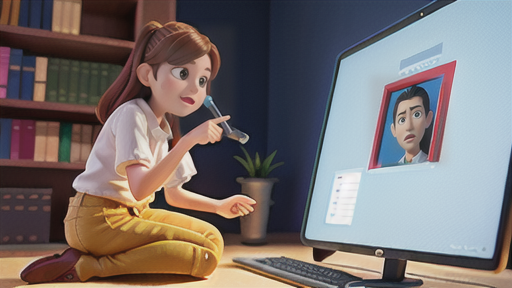
コンピュータを使用する上で、時には動作が不安定になることがあります。そのような場合に役立つのが再起動です。再起動には、「コールドブート」と「ウォームブート」の二種類があります。コールドブートは、電源を完全に切ってから再び入れる方法で、パソコンを完全にリフレッシュさせる効果があります。一方、ウォームブートは、パソコンの電源を入れたままシステムを再起動する方法です。
ウォームブートの実行方法は、使用している基本ソフトによって異なります。
Windowsを搭載したパソコンの場合、多くの場合画面左下の「スタート」メニューから「再起動」を選択することで実行できます。
一方、Macの場合は、画面左上のAppleメニューから「再起動」を選択します。
これら以外にも、キーボードの特定のキーを同時に押すことでウォームブートを行う方法もあります。「Ctrl」キーと「Alt」キー、「Delete」キーの三つを同時に押すと、多くの場合再起動のメニューが表示されます。
また、パソコン本体に備え付けられている「リセット」ボタンを押すことでも再起動が可能です。ただし、リセットボタンによる再起動は、データ消失の可能性もあるため、他の方法で解決できない場合の最後の手段としてとっておくようにしましょう。
| 再起動の種類 | 説明 | 方法 |
|---|---|---|
| コールドブート | 電源を完全に切ってから再び入れる | – 電源ボタンを長押しして電源を切る – しばらく待ってから、再び電源ボタンを押す |
| ウォームブート | パソコンの電源を入れたままシステムを再起動する | – Windowsの場合: 画面左下の「スタート」メニューから「再起動」を選択 – Macの場合: 画面左上のAppleメニューから「再起動」を選択 – キーボードの場合: 「Ctrl」キーと「Alt」キー、「Delete」キーを同時に押す – リセットボタンの場合: パソコン本体のリセットボタンを押す (データ消失の可能性あり、最終手段として使用) |
ウォームブートのメリット

パソコンの動作が不安定になった時、多くの人は再起動を思い浮かべるでしょう。この再起動には、電源を完全に切ってから入れ直す「コールドブート」と、パソコンを動作させたままシステムのみを再起動する「ウォームブート」の二種類があります。
ウォームブートの最大の利点は、パソコンの動作が不安定になった際に、比較的簡単に問題を解決できる点です。これは、一時的なデータの不具合やソフトウェアの誤動作が原因でパソコンが不安定になっている場合、ウォームブートによってこれらの問題が解消されることがあるためです。
また、ウォームブートはコールドブートに比べて起動時間が短いことも利点の一つです。コールドブートはパソコンの電源を完全に切るため、起動時にはハードウェアの初期化など、多くの処理を行う必要があります。一方、ウォームブートはシステムのみを再起動するため、コールドブートに比べて起動に必要な処理が少なく、結果として起動時間が短くなります。
さらに、ソフトウェアのアップデート後など、システムに変更を加えた後にウォームブートを行うことで、変更をシステム全体に反映させることができます。ソフトウェアのアップデートでは、システムファイルの更新などが行われますが、これらの変更はウォームブートによってシステム全体に適用されます。
| 項目 | コールドブート | ウォームブート |
|---|---|---|
| 定義 | 電源を完全に切ってから入れ直す | パソコンを動作させたままシステムのみを再起動する |
| 利点 | – ハードウェアの初期化などにより、根本的な問題解決の可能性が高い – 電源を完全に切るため、電力消費を抑制できる |
– 比較的簡単に問題を解決できる場合がある – コールドブートに比べて起動時間が短い – ソフトウェアのアップデート後など、変更をシステム全体に反映させることができる |
| 欠点 | – 起動に時間がかかる – 電源を完全に切るため、作業中のデータが失われる可能性がある |
– コールドブートに比べて根本的な問題解決の可能性が低い |
注意点

– 注意点パソコンの動作が不安定になった際に役立つ、再起動をせずにシステムを再起動する操作について解説します。この操作は、パソコンの動作を一時的に回復させる効果がありますが、すべての問題に対応できるわけではありません。例えば、パソコン内部の部品の故障が原因で動作が不安定になっている場合は、この操作を行っても問題は解決しません。部品の故障が疑われる場合は、修理に出すなどの必要があります。また、この操作を行う前に、現在作業中のデータは必ず保存してください。保存せずにこの操作を行うと、データが失われてしまう可能性があります。操作を行う前に、開いているファイルやアプリケーションをすべて閉じ、データを保存してから行ってください。さらに、この操作はあくまで一時的な対処法であることを理解しておく必要があります。この操作を行っても根本的な問題が解決しない場合もあります。パソコンの動作が不安定な状態が続く場合は、他の解決策を検討する必要があります。場合によっては、専門家のサポートを受けることも検討しましょう。
| 操作 | 効果 | 注意点 |
|---|---|---|
| システムの再起動 | パソコンの動作を一時的に回復 | – すべての問題に対応できるわけではない – 部品の故障には効果がない – データの損失の可能性がある – 一時的な対処法である |
